Comment contourner le mot de passe Windows 7 (Admin) même sans se connecter
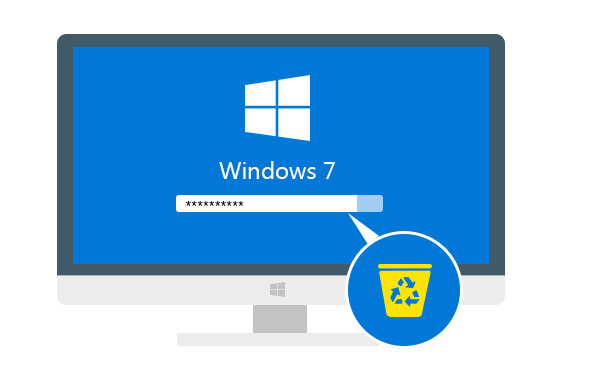
Parfois, oublier le mot de passe du compte Windows 7 est tellement ennuyant, car vous perdez le contrôle de toutes les données de votre ordinateur avec ce compte. Vous pouvez trouver des solutions sur Internet sans le savoir clairement pour déverrouiller votre ordinateur. Et certaines actions erronées peuvent être préjudiciables à votre ordinateur verrouillé.
Alors ici, nous allons vous montrer comment contourner le mot de passe Windows 7 de manière efficace 5, que vous souhaitiez ignorer le mot de passe administrateur ou ne souhaitez pas vous connecter.
- Partie 1. Comment contourner le mot de passe Windows 7 avec une invite de commande
- Partie 2. Comment contourner le mot de passe Windows 7 en créant un nouveau compte
- Partie 3. Comment contourner le mot de passe administrateur avec la réinitialisation du mot de passe Windows
- Partie 4. Comment contourner le mot de passe Windows avec réinitialiser le disque
- Partie 5. Comment passer le mot de passe de connexion sur Windows 7
Partie 1. Comment contourner le mot de passe Windows 7 avec une invite de commande
CMD, Invite de commandes, est un outil d'administration avancé sur les ordinateurs Windows. C'est la fonctionnalité puissante pour aider à résoudre certains problèmes du système.
La solution pour contourner le mot de passe Windows est assez ancienne, mais cela fonctionne bien à chaque fois. Ici, pour ignorer le mot de passe Windows, vous devez vous connecter d'abord sur votre ordinateur Windows 7 en tant qu'invité, puis réinitialiser le mot de passe du compte Windows.
Connectez-vous à votre ordinateur Windows 7 en utilisant le compte invité. (Les comptes Invité ne nécessitent aucun mot de passe).
Copiez et collez "cmd.exe" sur le bureau. Renommez "cmd.exe" en "sethc.exe".
Copiez le fichier dans C "\ Windows \ System32 et écrasez le fichier à l’emplacement.
Redémarrez votre ordinateur et appuyez sur la touche Maj 5 fois pour entrer dans CMD. Tapez "net user myusername mypassword".
Ici, "myusername" est le nom du compte d'utilisateur et "mypassword" est le nouveau mot de passe du compte d'administrateur. Appuyez sur Entrée pour exécuter la commande et redémarrer votre ordinateur.
Ensuite, vous pouvez utiliser le nouveau mot de passe pour vous connecter à votre ordinateur Windows 7.
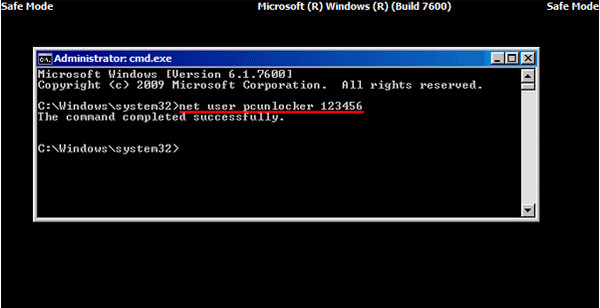
Partie 2. Comment contourner le mot de passe Windows 7 en créant un nouveau compte
Si vous oubliez simplement l'un des mots de passe administrateur sur votre ordinateur Windows 7, mais que d'autres comptes administrateur sont disponibles, vous pouvez vous connecter à votre ordinateur et créer un nouveau compte administrateur pour le contourner.
Cliquez sur Démarrer, puis tapez "cmd" dans la zone de recherche. Faites un clic droit dessus et sélectionnez "Exécuter en tant qu'administrateur".
Lorsque l'invite de commande administrative s'ouvre, copiez et collez la commande suivante pour réinitialiser le mot de passe d'utilisateur perdu.
nom d'utilisateur net new_password
"nom d'utilisateur" est le nouveau compte que vous allez créer et "new_password" correspond au mot de passe de votre nouveau compte.
De cette manière, vous pouvez ignorer le mot de passe Windows 7 oublié et créer un nouveau compte avec un nouveau mot de passe.
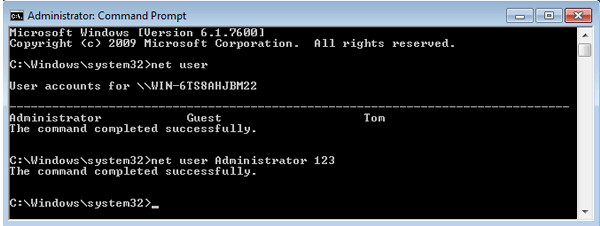
Partie 3. Comment contourner le mot de passe administrateur avec la réinitialisation du mot de passe Windows
Si vous oubliez le mot de passe de l'administrateur et ne disposez pas d'un compte administrateur maintenant, vous devez utiliser l'outil de réinitialisation du mot de passe pour vous aider à contourner et créer un nouveau mot de passe pour l'administrateur. Vous n'avez même pas besoin de vous connecter sur votre ordinateur Windows 7.
Ici, nous n'avons pas l'intention d'utiliser Outils de crack de mot de passe Windows, mais utilisez uniquement le logiciel de réinitialisation sécurisé du mot de passe Windows pour le créer.
Tipard Réinitialisation du mot de passe Windows qui peut vous aider à faire face à un tel mal de tête en quelques étapes simples. Avec le programme brillant, vous pouvez facilement supprimer le mot de passe de vos comptes d'administrateur local avec un CD / DVD et une clé USB.
Suivez le didacticiel et ignorez le mot de passe sur votre ordinateur Windows 7 pour utiliser votre ordinateur à nouveau.
Téléchargez et installez le logiciel Windows Password Reset
Pour contourner le mot de passe de votre ordinateur verrouillé, vous devrez peut-être préparer un CD / DVD ou une clé USB comme outil de démarrage pour graver la réinitialisation du mot de passe Windows sur votre ordinateur Windows 7 verrouillé. Ainsi, vous pouvez télécharger et installer le logiciel Windows Password Reset correspondant sur un ordinateur accessible.
Créer un CD / DVD ou une clé USB amorçable
Lorsque vous enregistrez avec succès la version du programme que vous choisissez, vous avez le choix entre deux options pour sélectionner un CD / DVD ou un lecteur USB.
1. Lorsque vous enregistrez avec succès la version du programme que vous choisissez, vous disposez de deux options pour sélectionner un CD / DVD ou une clé USB.
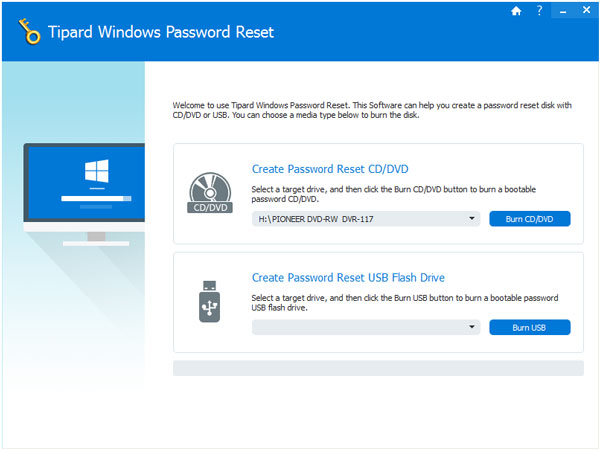
2. Cliquez ensuite sur "OK" pour attendre la fin du processus de gravure (prenez "Graver USB" par exemple).

Conseils: vous feriez mieux de sauvegarder les données sur votre CD / DVD ou votre clé USB, car l'outil de démarrage sera formaté pendant le processus de gravure.
Définir le démarrage de l'ordinateur verrouillé à partir du disque de démarrage / du lecteur USB
1. Insérez l'outil de démarrage sur l'ordinateur Windows 7 verrouillé et redémarrez l'ordinateur verrouillé.
2. Continuez d'appuyer sur F10 / Delete / Esc / F8 / F12 lorsque l'écran s'allume.
Ces données de gravure devront entrer dans votre interface BIOS de votre ordinateur verrouillé, vous devez donc continuer d'appuyer sur une touche pour accéder à l'interface du BIOS.
Conseils: Le bouton requis pour appuyer sur est sur votre carte mère de votre ordinateur verrouillé, vous devrez peut-être trouver la touche sur laquelle vous devez appuyer.
3. Après être entré dans l'interface du BIOS, choisissez les onglets "System Configuration" et sélectionnez "Boot Options"> entrez "Boot Order"> modifiez l'option de menu de "Boot Order" et placez l'outil bootable (CD / DVD ou clé USB) en premier lieu . Il y aura quelques conseils clés au bas de l'interface pour vous aider à enregistrer vos paramètres. Et puis fermez l'interface du BIOS. Après cela, votre ordinateur verrouillé redémarrera à nouveau. Ensuite, votre ordinateur entrera dans "Windows Preinstallation Environment".

Réinitialisez votre mot de passe
Après avoir entré "Environnement de préinstallation Windows", la réinitialisation du mot de passe Windows se lancera automatiquement. Sélectionnez Windows 7 sur lequel vous souhaitez contourner le mot de passe administrateur.
Si votre Windows 7 a été créé par plusieurs administrateurs, vous pouvez sélectionner l’utilisateur de votre choix en cliquant dessus.
Cliquez ensuite sur "Réinitialiser le mot de passe" et choisissez "Oui". Et cliquez sur "Redémarrer" pour démarrer votre ordinateur Windows 7. Ensuite, vous trouverez le mot de passe du compte que vous sélectionnez sera supprimé de Windows 7.

Conseils:
1. Si vous souhaitez uniquement ignorer un mot de passe sous Windows 7, vous pouvez le faire en procédant de cette manière. Si vous souhaitez ajouter un autre administrateur pour votre Windows 7, vous devez suivre les étapes décrites ci-dessous.
2. Ce logiciel vous aidera également contourner le mot de passe administrateur sur Windows 10/ 8 / Vista / XP, et plus.
Plus outils de récupération de mot de passe pour WindowsVérifiez ici.
Partie 4. Comment contourner le mot de passe Windows avec réinitialiser le disque
Si vous avez créé un Disque de réinitialisation de mot de passe Windows 7 Dans le passé, voici les étapes les plus simples pour vous aider à contourner le mot de passe oublié sous Windows 7.
Lorsque vous entrez un mot de passe incorrect dans l'interface de connexion sous Windows 7, un message s'affiche et vous devez cliquer sur "OK" pour fermer le message.
Cliquez sur "Réinitialiser le mot de passe", puis insérez votre disque de réinitialisation de mot de passe créé précédemment.
Suivez les instructions à l'écran pour créer un nouveau mot de passe.
Ensuite, il vous suffit de vous connecter avec le nouveau mot de passe.
Remarque: le disque ne fonctionne que sur le compte que vous avez créé, si vous changé le mot de passe Windows XP pour ce compte, cela fonctionne toujours.
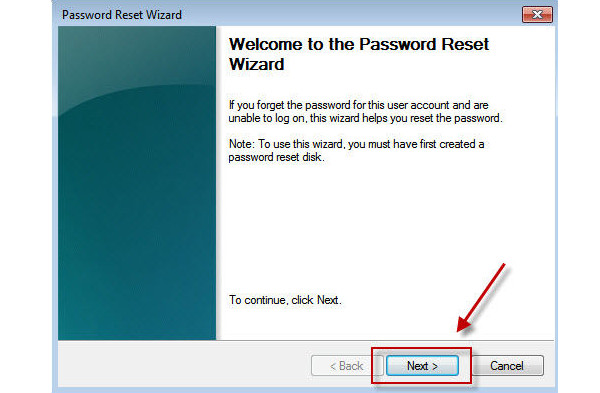
Partie 5. Comment passer le mot de passe de connexion sur Windows 7
Si vous vous souvenez de votre mot de passe mais souhaitez simplement ignorer la fenêtre de connexion du mot de passe, vous pouvez facilement supprimer le mot de passe en quelques étapes simples.
Cliquez sur le bouton "Démarrer" puis cliquez sur l'image de votre compte pour visiter vos comptes d'utilisateurs.
Cliquez sur "Supprimer votre mot de passe" et entrez votre mot de passe actuel et "Supprimer le mot de passe" pour confirmer votre opération.
Ensuite, vous pouvez redémarrer votre ordinateur pour vérifier que vous ne vous arrêterez pas à l'interface de connexion du mot de passe Windows 7.
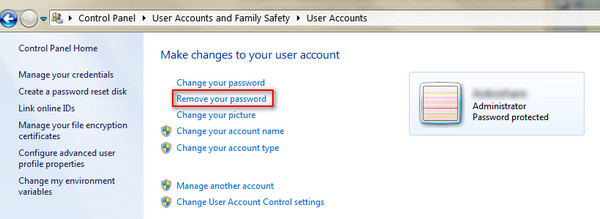
Tout le processus est facile, non? Vous pouvez l'essayer vous-même pour contourner facilement le mot de passe administrateur sur votre Windows 7.
Conclusion
Ici, nous parlons principalement des manières 5 de contourner un mot de passe oublié sous Windows 7. Que votre mot de passe administrateur ou que vous ne souhaitiez pas vous connecter, vous pouvez également trouver les solutions exactes pour le résoudre. La dernière astuce consiste à supprimer directement le mot de passe Windows 7, afin d'éviter toute interruption supplémentaire lors de l'accès à votre ordinateur.
Tu pourrais sûrement réinitialiser les paramètres d'usine de votre Windows 7 pour supprimer le mot de passe défini.
Votre problème a-t-il été résolu?
Faites-moi savoir si vous avez des questions en laissant vos commentaires.







